「TikTok Lite」の自動スクロールがうまくできないという事態が発生しています。
今回は、自動スクロールができない時の対応方法を調査していきます。
「TikTok Lite」の自動スクロールができない
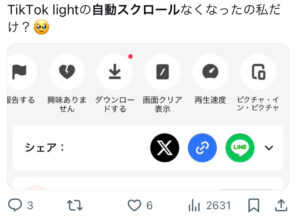
「TikTok Lite」の自動スクロールができなくなった原因は最近行われたアップデートにあるようです。
最新アップデート後に自動スクロールのアイコンが消えたという報告がありました。

Google Playの最新アップデートの内容では「バグの修正と使用感の向上」と伝えられていますが、アップデートによって仕様が変わった可能性が高いと思われます。
「TikTok Lite」の自動スクロールできない時の対応方法
「TikTok Lite」の自動スクロールできなくなった時の対応方法はいくつか見つかりましたのでご紹介します。
対応方法①:「TikTok Lite」のミュートを解除する
「TikTok Lite」の自動スクロールできなくなった時の対応方法1つ目は【TikTok Liteのミュートを削除する】です。
アップデートでミュート状態と自動スクロールの併用ができないという状態になっているようです。
そのため動画再生時にミュート状態の解除を行えば、自動スクロールを再び使用できます。


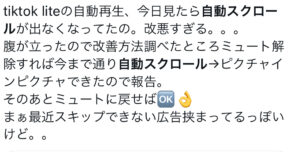
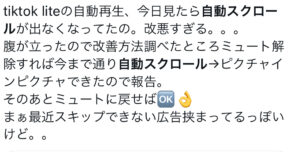



対応方法②:「ピクチャ・イン・ピクチャ」機能を使用
「TikTok Lite」の自動スクロールできなくなった時の対応方法1つ目は【「ピクチャ・イン・ピクチャ」機能を使用】です。
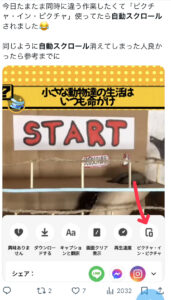
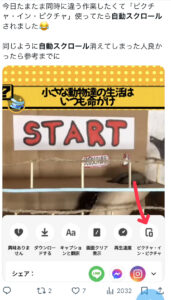
こ「ピクチャ・イン・ピクチャ」機能を使用することによって自動スクロールができたという意見がありました。



対応方法③:アプリ再インストール
「TikTok Lite」の自動スクロールできなくなった時の対応方法3つ目は【アプリ再インストール】です。
アプリを完全に閉じてからもう一度開くか、アンインストールしてから再インストールすると問題が解決することがある
また「TikTok Lite」を一度ログアウトしてから再度ログインすることで、アカウント情報が更新され、問題が解消されることがあります。





対応方法④:デバイスの設定を確認
「TikTok Lite」の自動スクロールできなくなった時の対応方法4つ目は【デバイスの設定を確認】です。
デバイスの設定が「バッテリーセーバー」や「省電力モード」となっている場合も正常にアプリが機能しないときがあります。



まとめ
今回は、【TikTok Lite】自動スクロールできない時の対応方法!についてまとめました。
オススメはミュートを解除することのようです。
一度試してみてください。









